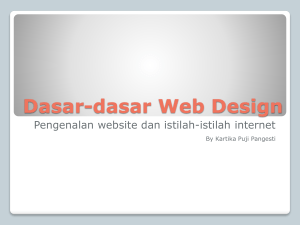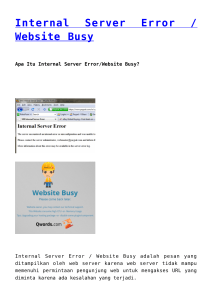Upload Web - Universitas Mercu Buana
advertisement
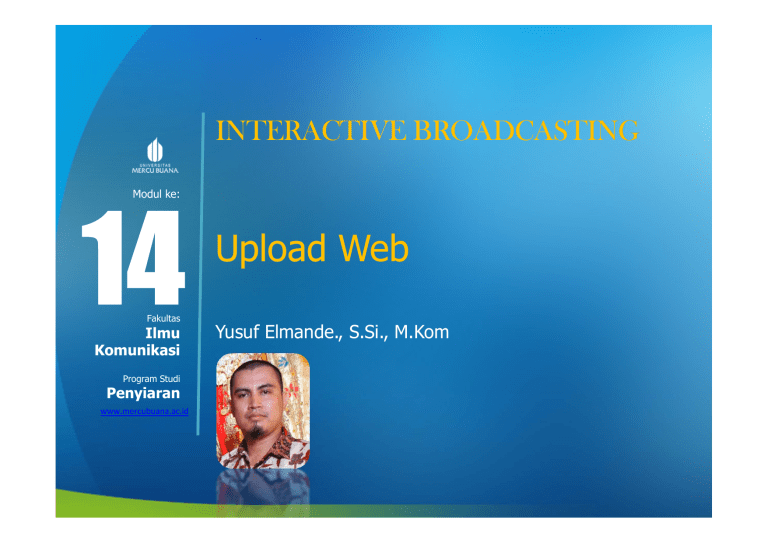
INTERACTIVE BROADCASTING Modul ke: Upload Web Fakultas Ilmu Komunikasi Program Studi Penyiaran www.mercubuana.ac.id Yusuf Elmande., S.Si., M.Kom Pendahuluan • E-mail Aktivasi adalah e-mail berisi informasi tentang account hosting yang Anda terima saat layanan hosting Anda diaktifkan. • Setelah proses aktivasi selesai, Anda akan menerima e-mail dengan subject: [AKTIVASI] Domain dan Hosting • E-mail tersebut sangat penting karena berisi : • Username dan password cPanel • Password domain manager • Password ke Billing System Rumahweb • Petunjuk penting mengenai account hosting Anda • Baris paling penting di dalam E-mail aktivasi tersebut akan berisi sebagai berikut : INFORMASI ACCOUNT HOSTING • Domain : namadomainanda.com <– nama domain Anda IP Address : 12.12.12.12 <<– IP Address Server yang digunakan Username : usercpanel <<– Username cPanel Password : password <<– Password cPanel Setelah menyimak e-mail tersebut Anda dapat melanjutkan ke bagian berikutnya dari tutorial ini yakni tentang cara login ke cPanel hosting Anda. Tips Memilih Web Hosting • Lihat Dulu Customer Supportnya • Pastikan Perusahaan Hosting yang Anda Pilih benar – benar sebuah Perusahaan yang Profesional • Domain Anda Milik Siapa? • Harga Murah? Anda justru patut curiga! • Serba Unlimited = Impossible! • Reseller Hosting atau Bukan ya? • Kualitas Hardware, Software, dan Internet Connectivity Langkah Upload di Hostinger • Pada modul kali ini, kita akan belajar cara upload web ke idhostinger. Hosting gratis ini menggunakan bahasa Indonesia pada halaman antarmukanya. Jadi, jika ada kendala, akan lebih mudah berbicara atau menyampaikan ke tim support mereka melalui tiket atau forum. • Buka URL www.idhostinger.com pada address bar di browser Anda. • Klik “Buat Akun” pada ujung atas sebelah kanan. • Anda akan disuguhkan semacam form pendaftaran. Isi aja semuanya dengan benar, terutama email; harus yang valid dan aktif ya (buat konfirmasi dan data hosting gratis nanti). Conteng saya setuju blablabla lalu klik “Buat Akun” jika sudah terisi semua. • Jika sudah, cek email yang tadi didaftarkan. Jika tidak ada di inbox, cek juga ke dahsyat eh, ke folder spam atau bulk email. Buka emailnya, dan klik link konfirmasi yang ada di sana lalu login ulang dengan password yang dimasukkan pada langkah no.3. • Setelah login, Anda akan di bawa ke halaman member area. Arahkan kursor ke menu Hosting, lalu pilih “+Order Hosting Baru”. • Pilih yang GRATIS ya? Kalau berbayar yang dipilih, hosting tidak akan aktif sampai Anda membayarnya. Ingat, pilih tipe yang GRATIS lalu klik “Order”. • Pilih domain dan nama subdomain yang ingin digunakan. Pada gambar di bawah dipilih nama “tutorialhosting” dengan domain “meximas.com” sehingga nanti website Anda akan beralamat di tutorialhosting.meximas.com. Isi kolom password dengan kombinasi unik angka, huruf kecil, huruf besar. • Klik “Lanjutkan” jika semua sudah terisi dan sesuai keinginan. Nanti konfirmasi order akan keluar. • Ketikkan Captcha code yang muncul, dan beri tanda centang pada “Saya setuju dengan ketentuan penggunaan layanan” lalu klik “Order ->”. • Berhasil? Selamat! Anda sudah memiliki alamat website dan sudah siap untuk melakukan upload file website Anda. Indikasi jika order berhasil adalah, Anda akan masuk ke halaman “Daftar Akun Hosting”. • Next, klik tanda + di sebelah alamat web yang ada di Daftar Akun Hosting. Lalu pilih “Kelola”; perhatikan gambar berikut: • Catat dan simpan data yang ada seperti URL website, Alamat IP, Username dan Password. Ini nanti dipergunakan untuk menghubungkan server / hosting dengan file yang ada di laptop atau komputer kita dengan bantuan program FTP (File Transfer Protocol) semacam FileZilla dari Mozilla. • Upload dengan program bernama FileZilla. • Ketikkan sesuai kolom URL website (1), username (2) dan kata kunci/password (3) yang sudah dibuat pada langkah nomor 12 di atas. Lalu klik Quick Connect atau Koneksi Cepat (jika program menggunakan bahasa Indonesia). • Jika berhasil, pada kolom sebelah kanan akan muncul public_html. Upload lah file website Anda yang ada di sebelah kiri menuju ke sebelah kanan. • Ingat, jika ada file website yang menghubungkan dengan database, isinya harus dirubah sesuai database yang kita buat di langkah 14, • Done. Selesai sudah. Website Anda yang semula di localhost akan jalan dengan URL dan bisa diakses siapapun Upload Web INTERACTIVE BROADCASTING E-mail Aktivasi adalah e-mail berisi informasi tentang account hosting yang Anda terima saat layanan hosting Anda diaktifkan. Setelah proses aktivasi selesai, Anda akan menerima e-mail dengan subject: [AKTIVASI] Domain dan Hosting Terima Kasih Yusuf Elmande., S.Si., M.Kom
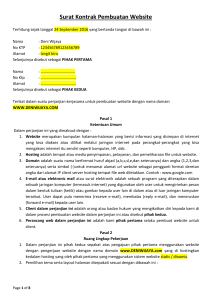

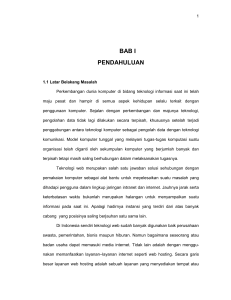
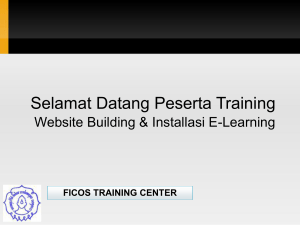


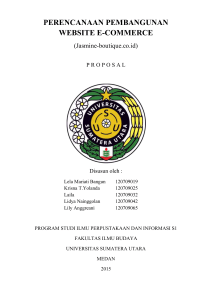
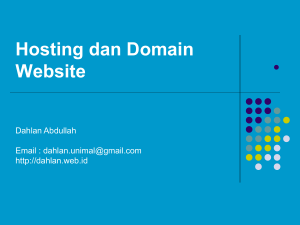

![Modul Interactive Broadcasting [TM15]](http://s1.studylibid.com/store/data/000463081_1-e47f976cfb3998b4556def166e0d7512-300x300.png)